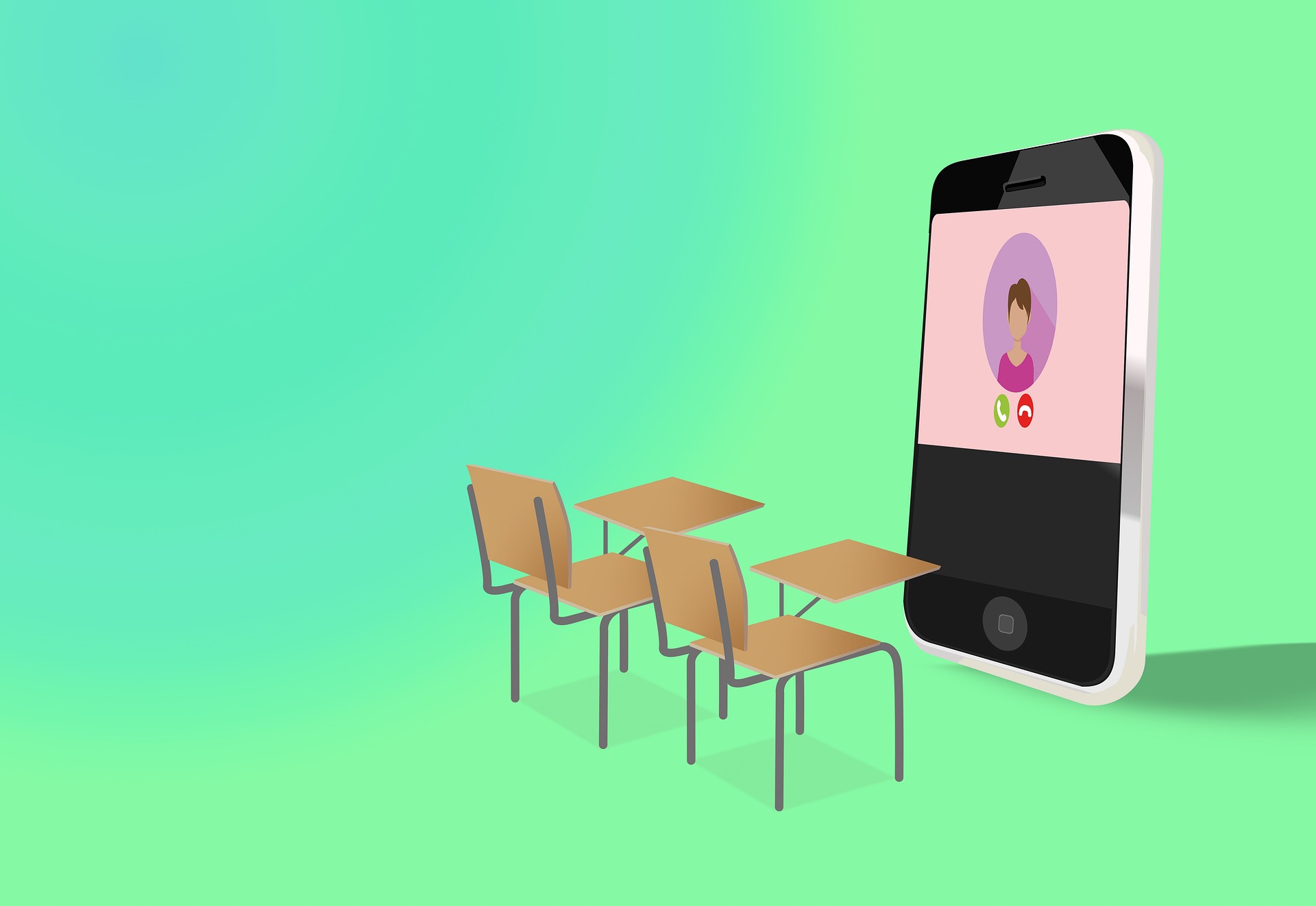Zoom est une application de vidéoconférence et de réunions virtuelles qui a gagné en popularité pendant la pandémie de Covid 19. Après la reprise des horaires de travail normaux, de nombreuses entreprises ont été contraintes de réévaluer leur dynamique de travail pour permettre à leurs employés de travailler et de participer à des réunions virtuelles.
Zoom n’est pas seulement utile dans un cadre professionnel. Vous pouvez également l’utiliser pour faciliter des réunions occasionnelles ou semi-intentionnelles telles que des réunions de succession, des réunions de groupes d’amis, et bien d’autres encore. Si vous utilisez Zoom fréquemment, vous avez peut-être déjà eu affaire à un blocage de Zoom au milieu d’un appel vidéo ou audio.
Sommaire
Aperçu du blocage de Zoom
Zoom est devenu une application incontournable pour la plupart des entreprises, car il permet de faciliter les réunions. Zoom est surtout populaire parce qu’il est facile à utiliser et compatible avec diverses plateformes, notamment Windows, MacOS, Android et iOS. La disponibilité et la facilité d’utilisation de l’application permettent d’organiser des réunions de n’importe où.
Comme toute autre application, Zoom est susceptible de se bloquer et de se figer. Si vous utilisez régulièrement cette application, il peut être gênant de rencontrer des problèmes tels que des blocages réguliers. Le blocage de Zoom au milieu d’un appel peut être embarrassant et risque de vous faire passer pour quelqu’un de peu professionnel.
Si vous êtes confronté à des problèmes de gel de Zoom, la meilleure chose à faire est d’en connaître les raisons et de savoir comment y remédier. Nous allons maintenant aborder les raisons pour lesquelles votre Zoom continue à se bloquer et les solutions rapides à essayer.
Raisons du blocage de Zoom
Examinons les raisons possibles pour lesquelles votre Zoom se bloque.
Une application obsolète
L’une des principales raisons pour lesquelles votre Zoom peut se bloquer est que vous utilisez une version obsolète. Comme indiqué dans l’introduction, les développeurs d’applications mettent régulièrement à jour les applications après avoir corrigé les bogues et les logiciels pour s’assurer qu’elles fonctionnent correctement. Les applications obsolètes sont susceptibles de présenter des dysfonctionnements et des pannes logicielles parce qu’elles présentent des problèmes non résolus.
La bonne nouvelle, c’est que la résolution d’un problème de blocage de Zoom dû à une application obsolète est simple. Vous devez télécharger la dernière application compatible avec votre appareil. Si vous n’êtes pas sûr qu’il existe une mise à jour récente, suivez les étapes suivantes pour vérifier et mettre à jour l’application de bureau Zoom.
Lancez Zoom.
Cliquez sur votre photo de profil en haut à droite de l’écran.
Faites défiler le menu et cliquez sur « Vérifier les mises à jour ».
Si une mise à jour est disponible, cliquez sur « Mettre à jour ».
Attendez la fin du téléchargement, puis cliquez sur « Installer » et attendez la fin du téléchargement.
Est-ce que Zoom est en panne… Ou c’est vous ?
Panne de service
Il arrive que votre Zoom se bloque en raison d’un problème de disponibilité du service. Cela se produit principalement lorsqu’il y a un temps d’arrêt des systèmes Zoom. Malheureusement, il n’y a rien que vous puissiez faire pour résoudre un problème d’interruption de service car le problème vient de Zoom.
Si vous pensez qu’une panne de service Zoom est à l’origine du blocage, consultez la page d’état de Zoom ou les comptes officiels de médias sociaux pour vérifier. La page d’état de Zoom contient des informations claires sur les composants qui subissent une panne. Par exemple, Zoom Meetings, le connecteur de salle de conférence ou les webinaires.
Les composants qui subissent une panne seront marqués d’une mention « En maintenance » ou « Performances dégradées ». En général, la page d’état indique également les délais prévus pour la résolution de la panne.
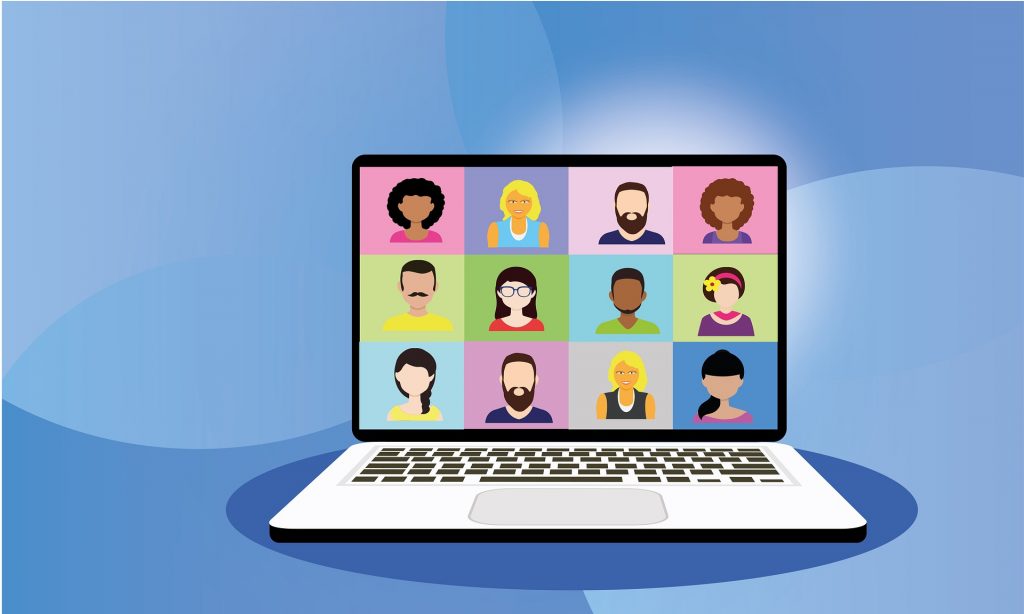
Accélération matérielle
L’application Zoom par défaut utilise une fonction de ressources matérielles appelée « accélération matérielle » pour améliorer les performances des fonctionnalités. Malheureusement, cette fonction peut parfois entrer en conflit avec l’application et provoquer un blocage au lancement ou au milieu d’un appel ou d’une vidéo.
Si vous pensez que l’accélération matérielle est à l’origine du problème, vous pouvez effectuer un test rapide pour le vérifier. Pour ce faire, utilisez l’application de bureau :
Lancez Zoom.
Cliquez sur l’icône en forme d’engrenage pour ouvrir les « Paramètres ».
Cliquez sur « Vidéo » dans le panneau de gauche.
Cliquez sur « Avancé ».
Vous verrez une section « Utiliser l’accélération matérielle pour ».
Décochez toutes les options.
Après avoir décoché l’accélération matérielle, essayez de reconnecter votre vidéo et voyez si elle se fige. Si ce n’est pas le cas, c’est que l’accélération matérielle était en cause.
Source audio/vidéo incompatible
Zoom peut se figer si vous utilisez une webcam externe qui n’est pas branchée. Lorsque votre source audio ou vidéo n’est pas branchée, l’onglet source devient inaccessible et vous recevez des erreurs telles que Zoom quitte inopinément, ou l’application se bloque et ne parvient pas à se connecter.
Dans ce cas, il est préférable de changer de source audio ou vidéo. Les étapes ci-dessous concernent l’application de bureau Zoom.
Cliquez sur l’icône en forme de roue dentée pour ouvrir les « Paramètres ».
Cliquez sur « Vidéo » et localisez la section « Caméra ».
Cliquez sur la flèche déroulante et sélectionnez une autre source.
Pour l’audio, cliquez sur « Audio ».
Cliquez sur la flèche déroulante située sous la section « Haut-parleur ».
Sélectionnez une autre source.
Pilotes audio ou vidéo obsolètes
Si aucune des raisons expliquées ci-dessus ne correspond à votre situation, des pilotes audio ou vidéo périmés peuvent être à l’origine du blocage de Zoom. Tout comme les mises à jour d’applications, les pilotes nécessitent une correction régulière des bogues et des fonctionnalités pour s’assurer qu’ils sont compatibles avec vos applications et qu’ils fonctionnent correctement.
Les étapes de mise à jour des pilotes audio ou vidéo dépendent de votre plateforme. La méthode la plus pratique consiste à visiter le site web officiel de la plateforme et à vérifier si des pilotes récents sont disponibles. Après les avoir téléchargés et installés, rouvrez Zoom et vérifiez qu’il ne se bloque pas.
Résumé
Le blocage de Zoom au milieu d’une réunion peut être frustrant. Si vous rencontrez régulièrement ce problème, il se peut que votre application ait besoin d’une mise à jour ou que la fonction d’accélération matérielle interfère avec l’application.
D’autres raisons peuvent expliquer le blocage de Zoom, comme des périphériques d’entrée audio ou vidéo incompatibles ou des pilotes obsolètes. Dans d’autres cas, certains composants de Zoom peuvent connaître une panne de service. Si vous pensez qu’il s’agit d’une panne de service, consultez la page d’état de Zoom pour vérifier.